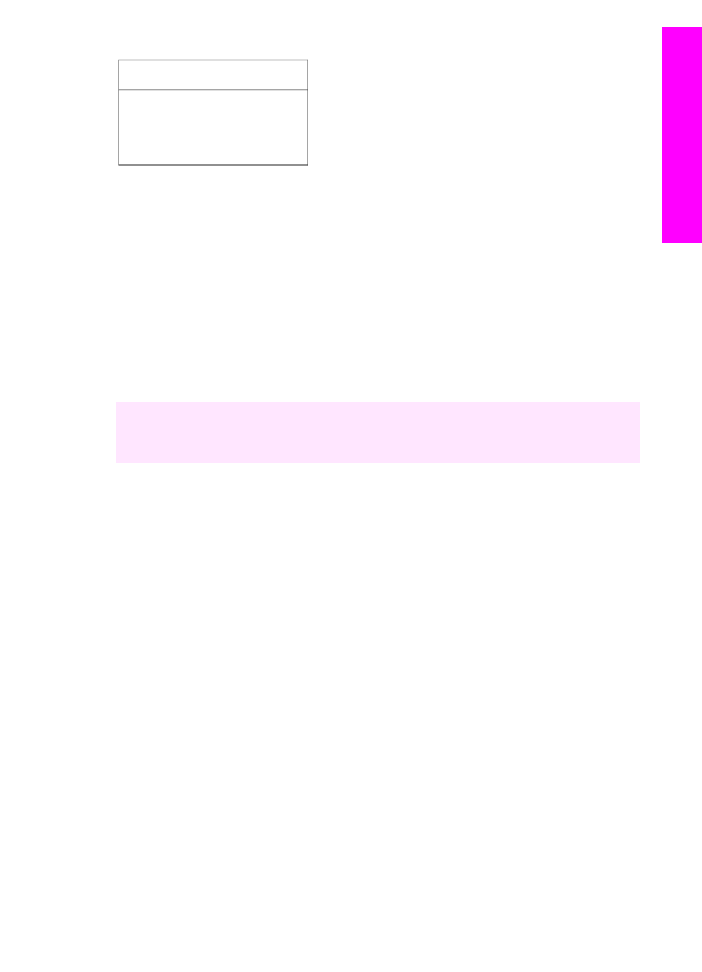
[HP Image Zone] 소프트웨어에 액세스(Windows)
바탕
화면 아이콘, 시스템 트레이 아이콘 또는 [시작] 메뉴에서 [HP 관리자]를
엽니다
. [HP Image Zone] 소프트웨어는 [HP 관리자]에서 표시됩니다.
[HP 관리자]를 열려면
1
다음
중 하나를 수행하십시오.
–
Windows 바탕 화면에서 [HP 관리자] 아이콘을 두 번 누릅니다.
–
Windows 작업 표시줄의 맨 오른쪽에 있는 시스템 트레이에서
[Hewlett-Packard 디지털 이미지 모니터] 아이콘을 두 번 누릅니다.
–
작업
표시줄에서 [시작]을 누르고 [프로그램]이나 [모든 프로그램]을 가
리키고
[HP]를 선택한 다음 [HP 관리자]를 누릅니다.
2
[장치 선택] 상자를 누르면 설치된 장치 목록이 표시됩니다.
3
HP all-in-one을 선택합니다.
참고
아래
[HP 관리자] 그래픽 아이콘은 사용자 컴퓨터에는 다르게 나타날 수
있습니다
. [HP 관리자]를 사용자 정의하여 선택된 장치와 연관된 아이콘
이
표시되도록 할 수 있습니다. 선택된 장치에 특정 기능이 없는 경우
[HP 관리자]에는 해당 기능에 대한 아이콘이 표시되지 않습니다.
추가
정보
사용자
컴퓨터의 [HP 관리자]에 아이콘이 나타나지 않으면 소프트
웨어
설치 도중 오류가 발생한 것일 수 있습니다. 이를 수정하려면
Windows의 제어판에서 [HP Image Zone] 소프트웨어를 완전히 제
(계속)
사용자
설명서
11
HP all-in-one
개요
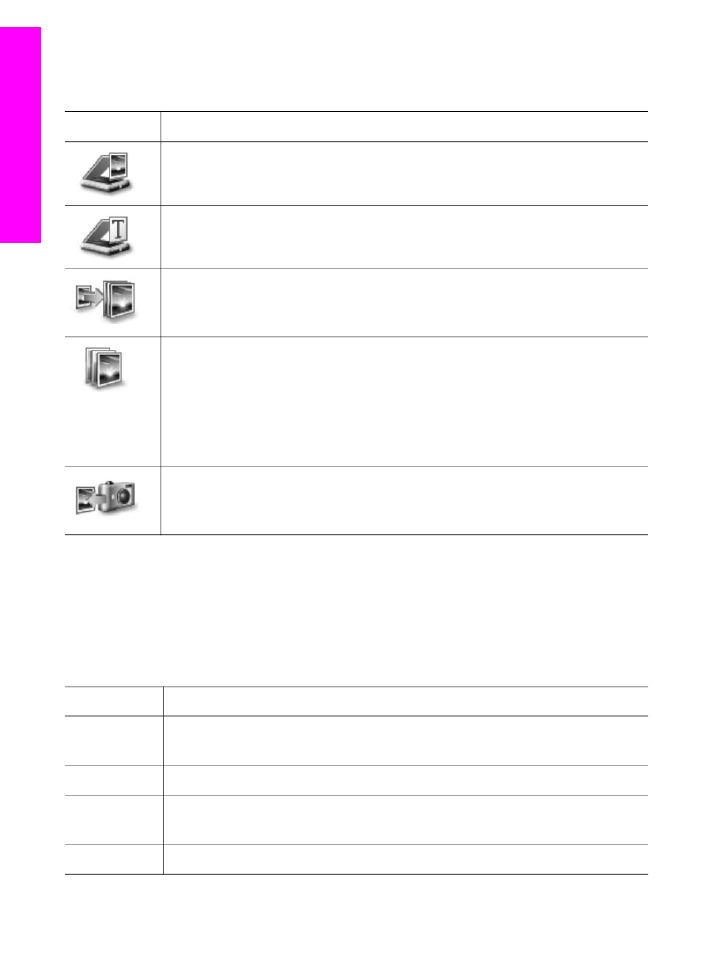
거한
다음 소프트웨어를 다시 설치하십시오. 자세한 내용은 HP all-
in-one과 함께 제공된 설치 설명서를 참조하십시오.
단추
명칭과
용도
[Scan Picture(그림 스캔)]: 사진이나 그림을 스캔하여 [HP Image Zone]
에
표시합니다.
[Scan Document(문서 스캔)]: 문자열이 있는 문서 또는 문자열과 그림
이
함께 있는 문서를 스캔하여 선택한 프로그램에 표시합니다.
[Make Copies(복사본 만들기)] 이미지나 문서의 인쇄된 복사본을 만들
수
있는 선택한 장치에 대한 복사 대화 상자를 표시합니다. 복사본 품질,
매수
, 색상, 크기를 선택할 수 있습니다.
[HP Image Zone]: 다음 작업이 가능한 [HP Image Zone]을 표시합니다.
●
이미지
보기 및 편집
●
여러
가지 크기로 사진 인쇄
●
사진
앨범, 우편 엽서 및 플라이어 제작 및 인쇄
●
멀티미디어
CD 제작
●
전자
우편이나 웹 사이트를 통해 이미지 공유
[이미지 전송]: HP all-in-one에서 이미지를 전송할 수 있는 HP Image
Transfer 소프트웨어를 표시한 다음 사용자 컴퓨터에 이미지를 저장합니
다
.
참고
소프트웨어
업데이트, 독창적 아이디어 및 HP 쇼핑과 같은 기타 기능과
메뉴
항목에 대한 내용은 화면상의 [HP Image Zone 도움말]을 참조하십
시오
.
메뉴와
목록 항목을 사용하여 사용할 장치 선택, 상태 점검, 다양한 소프트웨
어
설정 조정 및 화면 도움말 표시 등을 수행할 수도 있습니다. 다음 표는 이러
한
항목을 설명합니다.
기능
용도
도움말
[HP Image Zone 도움말]에 액세스하여 HP all-in-one에 대한 소프트웨
어
도움말과 문제 해결 정보를 얻으려면 이 기능을 사용합니다.
장치
선택
설치된
장치 목록에서 사용할 장치를 선택하려면 이 기능을 사용합니다.
설정
인쇄
, 스캔 또는 복사와 같은 HP all-in-one의 여러 설정을 보거나 변경
하려면
이 기능을 사용합니다.
상태
HP all-in-one의 현재 상태를 표시하려면 이 기능을 사용합니다.
장
1
12
HP Officejet 7300/7400 series all-in-one
HP all-in-one
개요